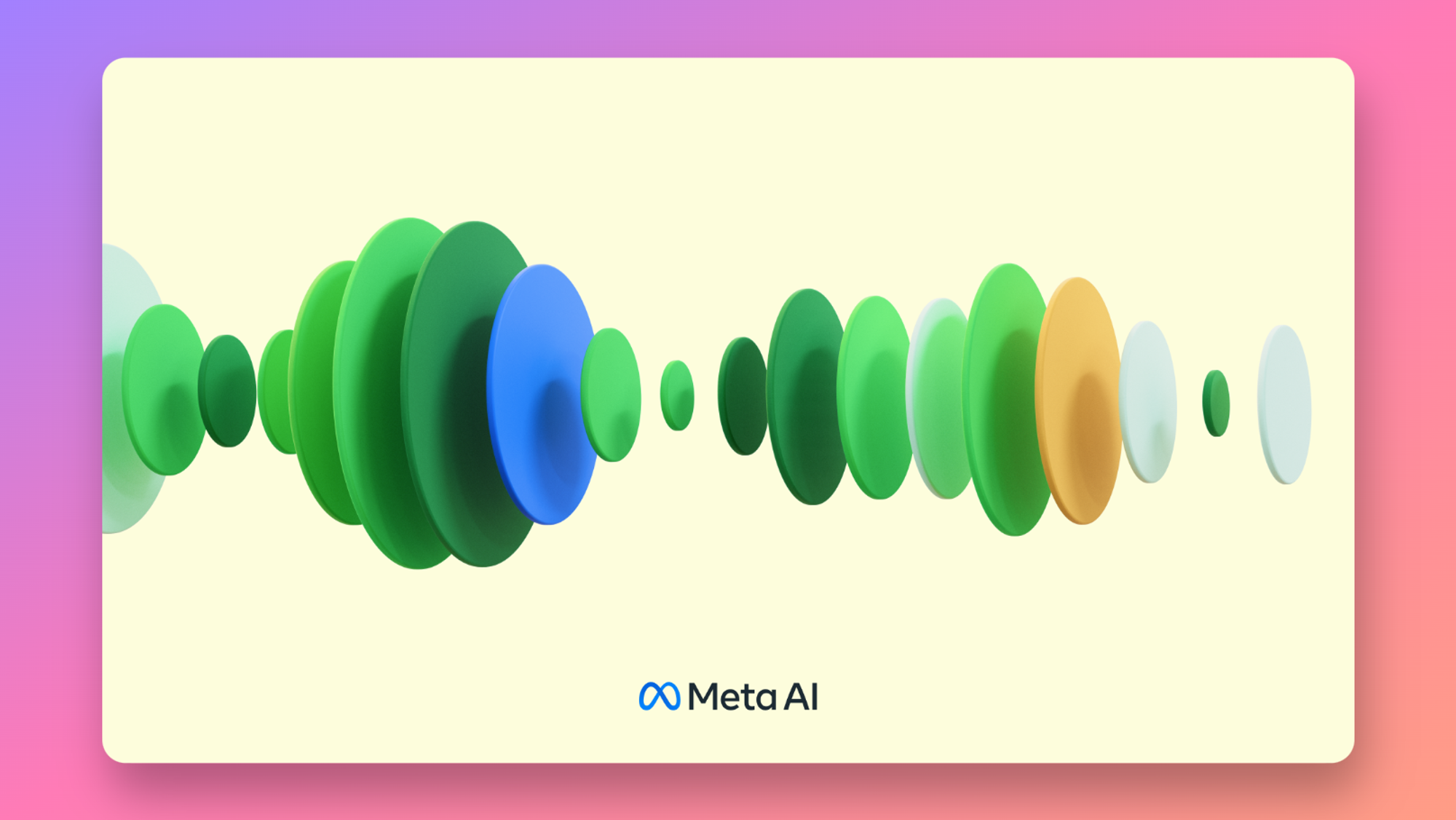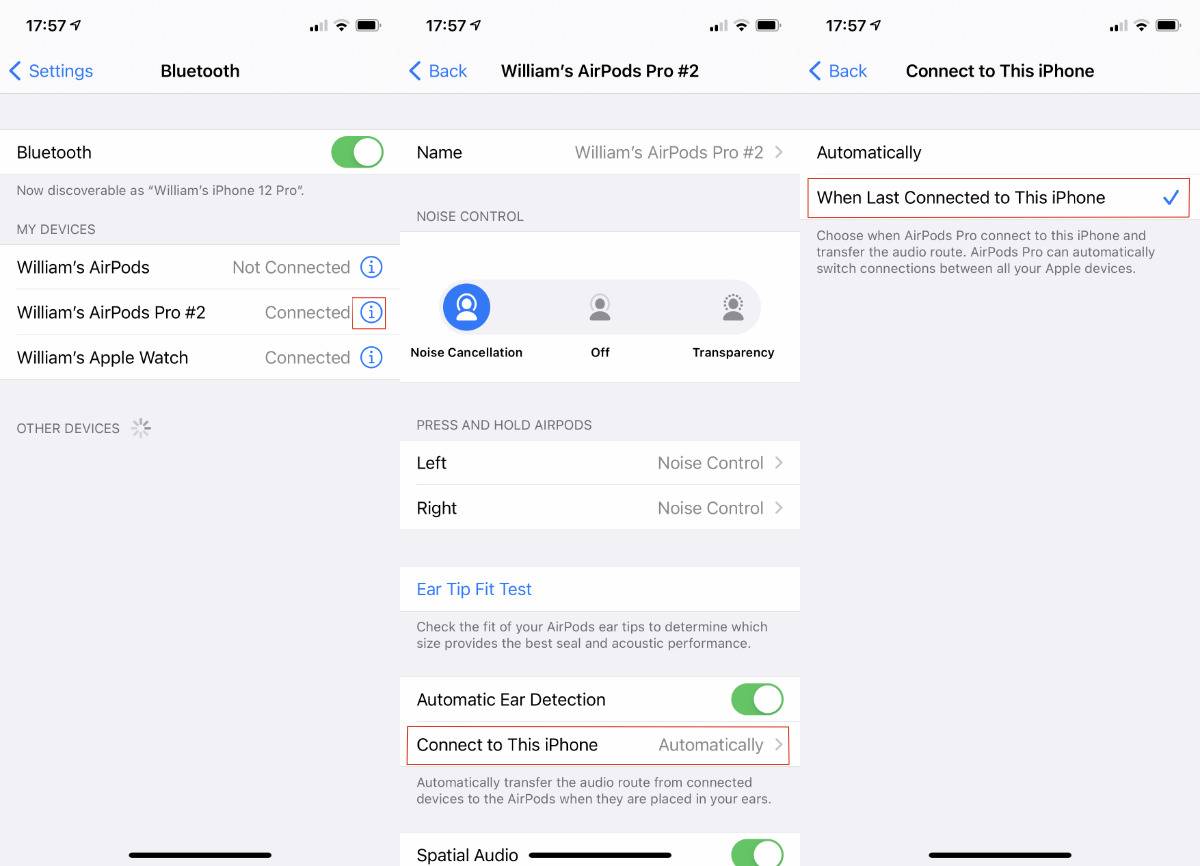播放和暂停音乐
几乎所有 AirPods Pro 的基本控制都基于力传感器,这是一个内置于杆中的小触摸板。
要使用力传感器,您需要轻轻挤压阀杆。只是点击或按下它不会做任何事情。
挤压时会发生什么取决于你挤压的次数。

挤压一次杆以播放或暂停当前正在播放的任何内容。如果您正在接听电话,按一下即可接听电话。
挤压主干两次可快进到下一首歌曲。如果您使用的应用程序不支持此功能,则挤压两次将无济于事。如果您正在接听电话,按两次将拒绝该电话并将来电者转至语音信箱。
挤压主干 3 次以倒回当前歌曲的开头或最后一首。如果您正在收听的应用程序不支持此功能,则挤压 3 次将无济于事。
控制噪音消除
AirPods Pro 的标志性功能之一是降噪模式。两个耳塞都有一个小麦克风,可以拾取外界噪音,然后通过“抗噪”进行抑制。如果您在佩戴 AirPods 时需要集中注意力,它非常适合阻挡背景噪音。
另一方面,您也可以使用透明模式。Transparency 的作用正好相反,它使用麦克风帮助您听到周围发生的事情,即使您戴着耳塞。
挤压和保持在AirPods’茎到噪声消除模式和透明模式之间切换。更改完成后,您会听到轻微的叮当声。
您还可以通过打开 iPhone 的控制中心,按住音量计,然后点击底部的噪音控制选项来在它们之间进行切换。
快速提示:此菜单还提供第三个选项Off。此设置只会关闭 AirPods 的麦克风,因此您不会有降噪或透明模式。
与 Siri 交谈
即使没有 AirPods,Siri 也很容易激活。但是设置 AirPods Pro 可以解锁新功能。
首先,您只需大声说“嘿 Siri”,然后提出您的请求,就可以使用 AirPods 唤醒 Siri。例如,如果您想知道天气,请说“嘿 Siri,今天天气怎么样?”

您还可以设置 Siri,让它在您打开 AirPods 时自动读取您收到的任何消息。打开设置应用程序,点击通知,然后点击通知通知。
一旦你打开它并连接你的 AirPods,Siri 就会读出你收到的任何短信,以及来自各种第三方聊天应用程序的消息。
当 Siri 读完消息后,您的 AirPods 会聆听几秒钟,以便您做出回应。只需告诉 Siri 您要回复,然后说出您要回复的内容。
激活空间音频
空间音频功能可以让您的 AirPods 模仿真实的环绕声系统。
您可以通过打开 iPhone 的控制中心,将手指按住音量计,然后点击屏幕底部的空间音频图标来打开空间音频。
您可以在此处打开固定或头部跟踪空间音频。固定使音频环绕您,但在所有方面听起来都相同。Head Tracked使声音在您移动头部时会发生变化,就像您在听面前的单个扬声器而不是耳机一样。
或者,为标准立体声选择关。
自定义 AirPods 的控件和名称
到目前为止,我们所描述的是 AirPods Pro 的默认控件。但是您可以从蓝牙菜单编辑其中一些功能。
前往您 iPhone 的蓝牙菜单并连接您的 AirPods,然后点击其名称旁边的 i 图标。这将打开一个菜单,您可以在其中更改其设置。
使用“按住 AirPods”部分来更改挤压 AirPods 杆时发生的情况。默认情况下,它会打开和关闭降噪,但您可以将其设置为激活 Siri。
当您从耳朵中取出 AirPod 时,打开自动耳朵检测将暂停您正在收听的任何内容。
并连接到这个iPhone,如果你有一对您AirPods多个设备,比如一台iPad和MacBook是非常有用的。将此设置为Automatically,一旦您打开 AirPods,它就会连接到您正在使用的任何设备。但是,将其设置为上次连接到此 iPhone 时,AirPods 将仅连接到您上次使用它们的设备。
最后,点击本页顶部的名称以更改您的 AirPods Pro 的名称。这是它将在蓝牙菜单中显示的标题。
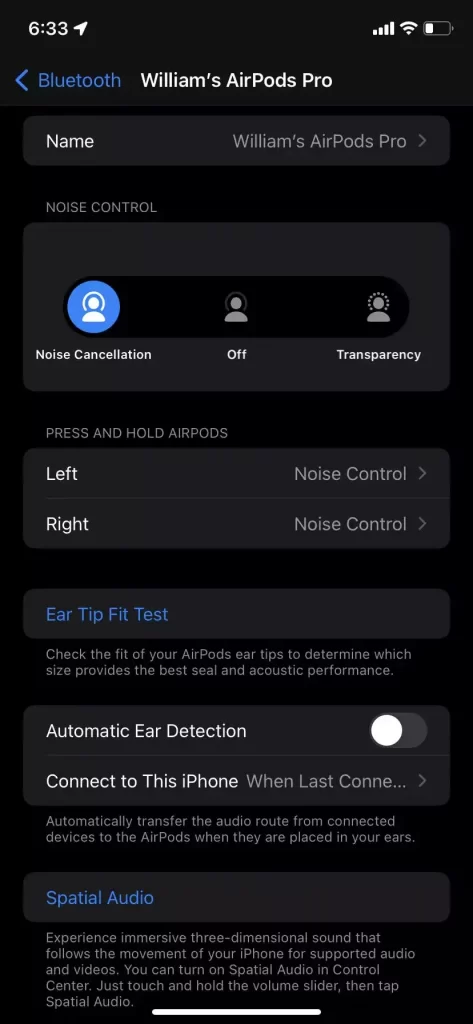
为 AirPods Pro 充电并检查电池电量
您可以通过将耳塞放入耳机盒、合上耳机盒,然后将其连接到 Lightning 数据线(与 iPhone 使用的充电器类型相同)或 Qi 认证的无线充电板来为 AirPods Pro 充电。当您开始为 AirPods 充电时,保护壳的 LED 灯将呈橙色(表示需要更多充电)或绿色(表示已充满电)。
您可以通过在 iPhone 附近打开保护套或使用电池小部件来检查 AirPods 和保护套的电池电量。如果您还没有电池小部件,请查看我们关于如何启用电池小部件的文章。
为您的耳朵选择正确的 AirPods Pro 提示
与其他 AirPod 型号不同,AirPods Pro 的塑料尖端应该可以弯曲到适合您耳朵的形状。但是每个人的耳朵都略有不同,默认提示并不总是适合。这就是为什么每对新 AirPods Pro 都配备三组塑料耳塞,每组的尺寸不同。
您可以通过用力捏住 AirPods 并将其从耳塞上拉下来移除 AirPods 的当前耳塞。这需要一些力量,但别担心 – 它们会毫无问题地弹出。
要安装新耳塞,请将耳塞边缘的椭圆形与 AirPods 扬声器上的椭圆形对齐,然后将耳塞压入到位。
如果您不确定要使用哪种尺寸的耳塞,请进行耳塞贴合测试。将 AirPods 连接到 iPhone 并打开蓝牙菜单,然后点按其名称旁边的 i 图标。在打开的菜单中,选择Ear Tip Fit Test。
您将通过一系列简短的练习来测试 AirPods 是否适合您的耳朵。在测试结束时,它会告诉您当前的耳塞是否“密封良好”,或者您是否需要不同的尺寸。
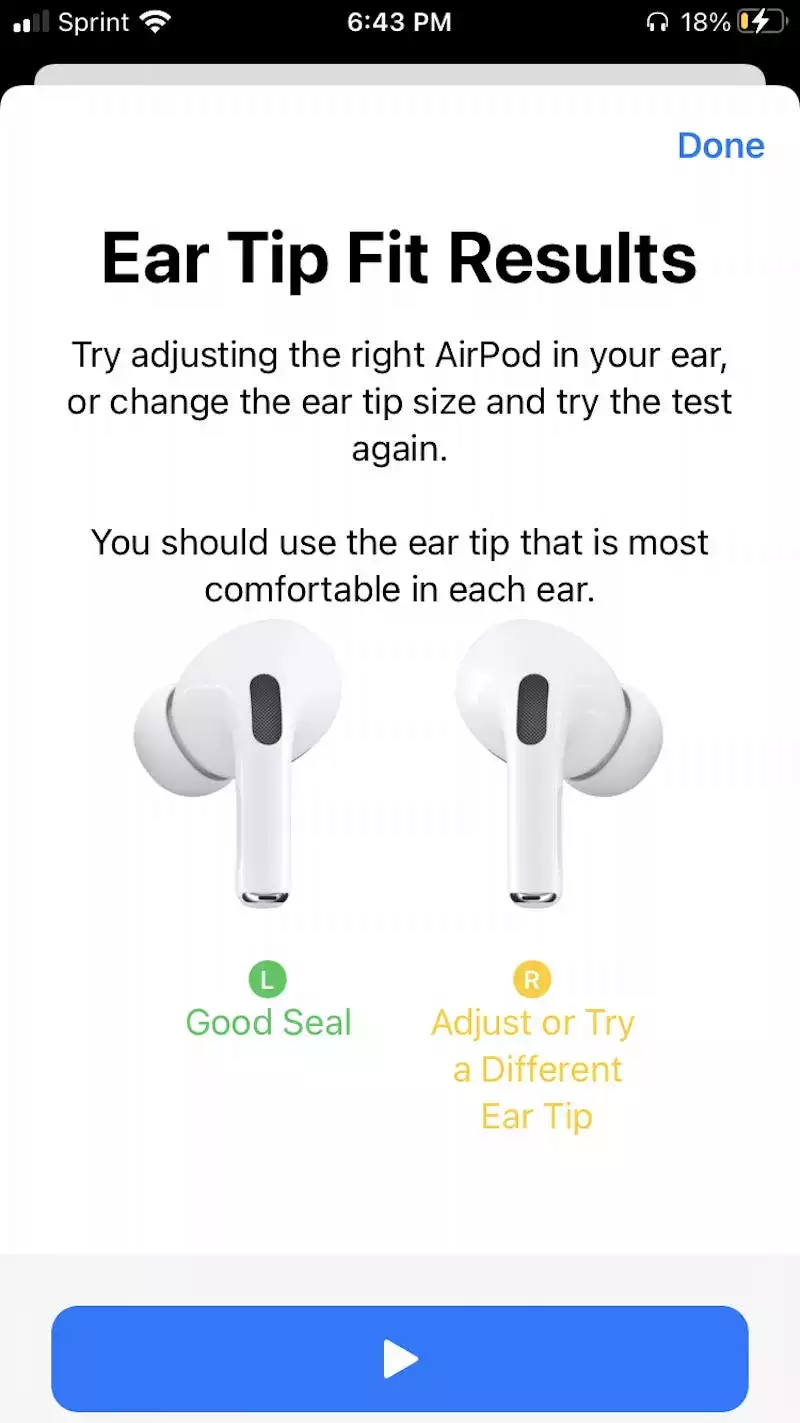
未经允许不得转载:表盘吧 » 7 种使用 AirPods Pro 控件来充分利用其所有功能的方法